
의 이미지 1 9
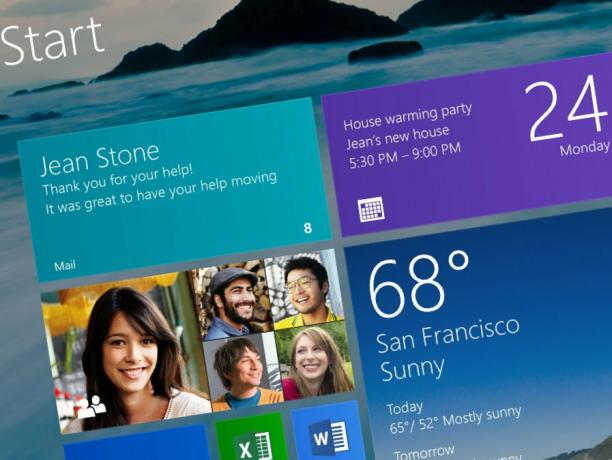
더 큰 화면에서는 최대 4개의 앱을 동시에 실행할 수 있지만 이동 중에 앱이 2개 이상 있으면 상황이 약간 이상해지기 시작합니다. 분할 화면 모드에서 이미 실행 중인 두 개의 앱이 있을 때 세 번째 앱을 열려고 시도하면 확대된 버전의 앱 아이콘이 이전에 열린 두 앱 사이의 구분선에 나타납니다.

이런 일이 처음 발생하면 컴퓨터가 충돌했다고 생각할 수 있지만 실제로는 Windows 8.1에서 어떤 앱을 요청하는지 묻는 방식입니다. 새로 온 사람을 위해 팔꿈치를 비키고 싶을 때: 아이콘을 왼쪽으로 드래그하여 왼쪽 앱을 바꾸거나 오른쪽으로 드래그하여 다른.
우리는 많은 Windows 8 사용자가 Charms를 발견하지 못한 것과 거의 같은 방식으로 일반 사용자가 스스로 이 문제를 해결하기 위해 고군분투할 것이라고 생각합니다. 교훈을 얻었습니다. Windows 8.1의 시작 화면에는 OS를 통해 사용자를 안내하는 도움말 및 팁 타일이 설치되어 있습니다. 짓다).
소형 태블릿에서 훨씬 더 자연스러운 세로 모드로 전환할 때 앱 처리는 완전히 다릅니다. Windows 8.1은 화면을 좁은 열로 나누지 않고 세로 모드에서만 전체 화면 앱을 허용합니다.

인앱 동작도 다릅니다. 가로 모드에서 이메일을 클릭하면 오른쪽에 읽기 창이 열리고 세로 모드에서는 메시지 자체가 전체 화면으로 열립니다. 화면 방향에 따라 보기를 변경하는 것은 혼란스럽게 들릴 수 있지만 Microsoft가 내린 결정은 만든 것은 일반적으로 건전하며 Windows 8.1을 더 작은 규모에서 놀랍도록 즐거운 경험으로 만듭니다. 장치.
검색도 많이 개선되었습니다. 이전과 마찬가지로 시작 화면에 입력하는 것만으로 검색을 시작할 수 있지만 이제 단순한 앱이 아닌 앱, 설정, 파일, 문서, 웹 등 기기의 모든 것을 검색합니다. 사전 설치된 앱, 설정 또는 시스템 파일 이외의 결과를 클릭하면 웹 검색 결과와 함께 표시되는 새로운 앱과 같은 화면으로 이동합니다. 해당 용어에 대한 Wikipedia 항목, 뉴스, 지도 및 사진 결과는 평균적인 Google이 제공하는 10개의 깊이 있는 링크 목록보다 훨씬 풍부한 경험을 제공합니다. 찾다.
물론 검색 결과는 Microsoft Bing에서 제공되며 기본 검색 공급자를 변경할 수 있는 옵션이 없습니다. (더 시각적인 검색 결과는 아직 공개 미리 보기에 표시되지 않았지만 고급 Build 2013에서 빌드합니다.) 더 구체적인 정보가 필요한 경우 카테고리(예: 앱 또는 설정)별로 검색할 수 있습니다. 결과.
터치스크린 경험에서 주목해야 할 마지막 사항은 설정 메뉴가 개선되어 순수한 환경에서 항상 어색했던 데스크탑 제어판을 방문하는 횟수가 훨씬 줄었습니다. 터치스크린 장치. 새로운 개인화 옵션에는 애니메이션 배경화면이 포함되지만 다시 한 번 미리보기 빌드에는 나타나지 않습니다.
데스크톱용 Windows 8.1
Windows 8은 OS의 새로운 태블릿 중심 측면을 추진하기 위해 데스크톱 사용성을 희생했다는 비난을 받아 왔으며 Windows 8.1에서 가장 눈에 띄는 문제 중 일부가 해결되었습니다.
즉시 볼 수 있는 상승은 화면 왼쪽 하단의 친숙한 위치를 되찾은 시작 버튼의 복귀입니다. 이는 일관성과 검색 가능성 측면에서 많은 의미가 있습니다.
클릭하면 Windows 8 시작 화면이 열리지만 그 효과가 전처럼 거슬리지는 않습니다. 이는 타일이 보일 때마다 창과 아이콘이 사라지는 시작 화면 배경으로 바탕 화면 배경 무늬의 희미한 버전을 사용하는 새로운 옵션 덕분입니다.
다행스럽게도 이제 앱, 파일 및 제어판 항목을 찾을 수 있는 또 다른 방법인 검색 참이 있습니다. 데스크톱에서 액세스할 수 있으며 이제 오른쪽 가장자리에서 열리므로 작업 공간의 3/4이 남습니다. 보이는. 이것은 Windows 8.1이 이전 시작 메뉴의 검색 기능을 복원하는 것과 거의 비슷하며 Win+S 바로 가기를 사용하여 편리하게 액세스할 수 있습니다.
복원된 시작 버튼을 마우스 오른쪽 버튼으로 클릭하면 Win+X 메뉴가 나타나 PC를 직접 종료하고 다시 시작할 수 있는 새로운 하위 메뉴가 표시됩니다. 오랫동안 기한이 지난 또 다른 개선 사항은 데스크탑으로 직접 부팅할 수 있는 옵션입니다. 시작 화면을 통해 - 작업 표시줄 및 탐색 속성 내에서 당혹스럽게 숨겨져 있지만 대화.
이제 참 메뉴와 앱 전환기를 불러오는 "핫 코너"를 비활성화할 수도 있습니다. 그 순수한 데스크탑 경험과 시작 화면을 누를 때 시작 화면 대신 모든 앱 보기로 전환할 수 있습니다. 단추.



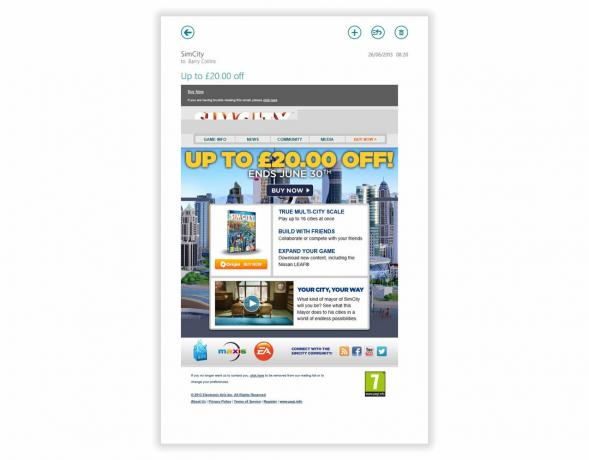



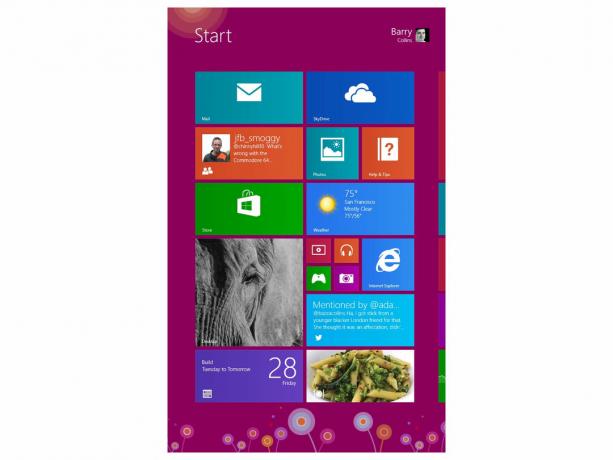



![Slack 채널에서 누군가를 제거하는 방법 [모든 장치]](/f/aaa7acf0ef84bf87be283c5f2413d207.png?w=2152&ssl=1?width=100&height=100)
